Limitarea drepturilor pe Windows 8 - începe cu Windows 8
Limitarea drepturilor pe Windows 8

Foarte des, un calculator in casa utilizat de mai multe persoane. Ca urmare, într-un singur loc, de exemplu, în acumulat o mulțime de etichete și foldere, desktop și oamenii încep să se confuz și mult timp pentru a găsi ceea ce au nevoie. De multe ori este nevoie, pur și simplu pentru a restricționa accesul la unele fișiere.
Pentru calculatorul nostru a fost tot de acces curat și privat la dosare diferite, trebuie fiecare membru al familiei care utilizează computerul, creați contul personal.
Să ne uităm la cum să facă acest lucru.
Du-te la Panoul de control și selectați „Conturi de utilizator.“
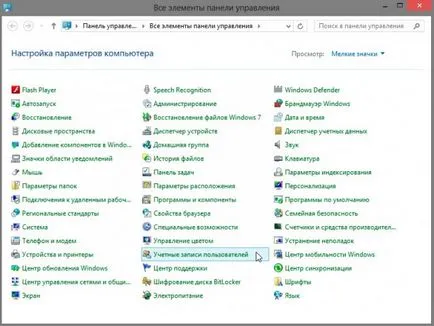
Mai mult, „Schimbarea în fereastra de cont. Setări PC. "
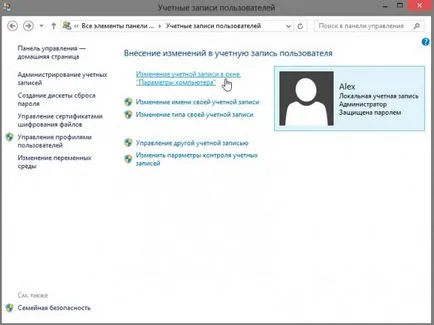
„Utilizatori“ și „Adăugați un utilizator“.
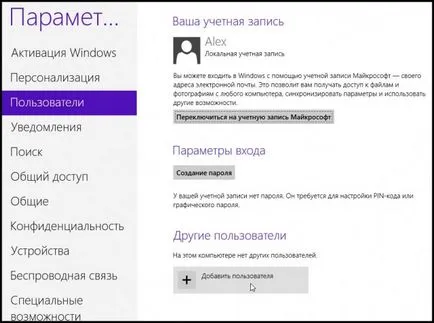
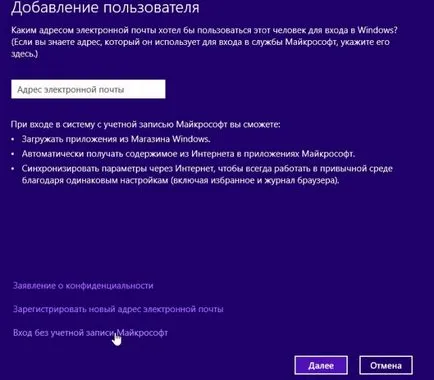
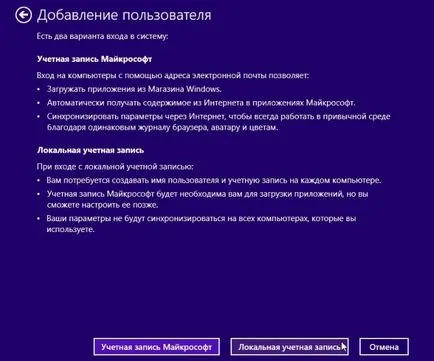
Și scrie noul nume de utilizator. Vă recomandăm insistent să creați întotdeauna alfabetul latin! Faceți clic pe "Next".
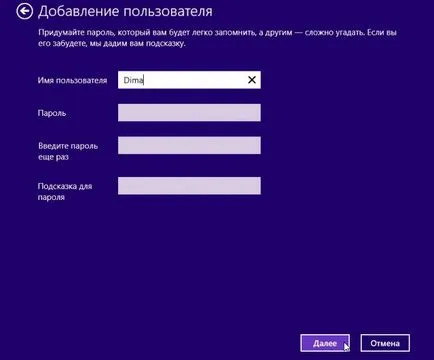
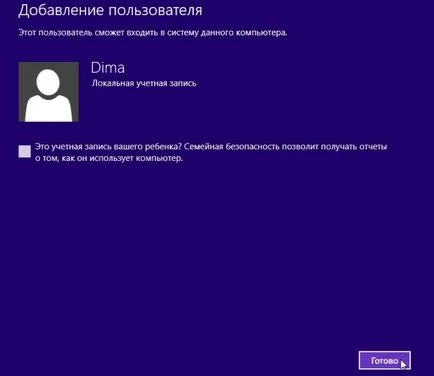
După cum vedeți, suntem adăugarea unui nou utilizator.
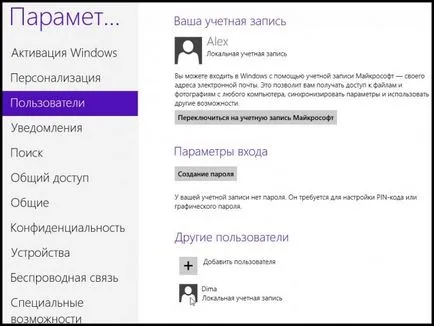
Acum, avem nevoie pentru a crea o parolă pentru contul nostru (administrator).
Puteți fi create direct în aceeași fereastră, dar în acest caz, sistemul ne va cere pentru a crea un indiciu parolă. Dacă ți se potrivește, apoi să creați parola aici.
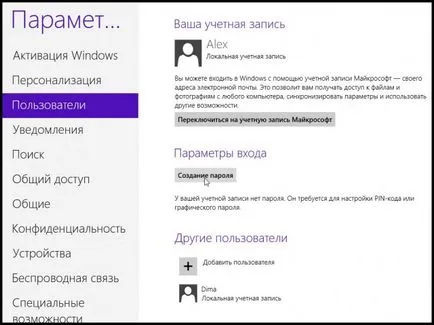
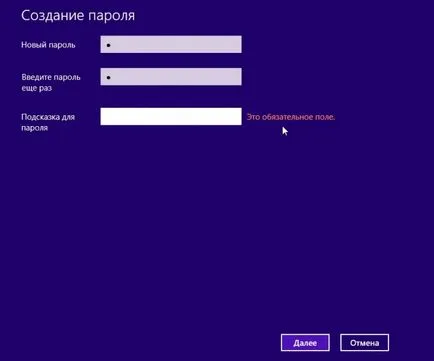
Dacă nu aveți nevoie de sfaturi, du-te înapoi la „Conturi utilizator“ și selectați „Gestionare alt cont.“
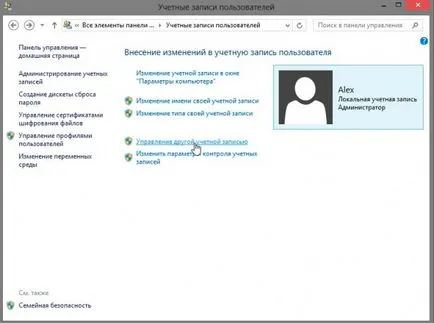
Alegeți-vă și în fereastra următoare „Crearea unei parole“.
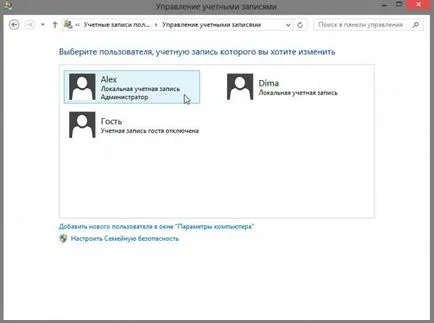
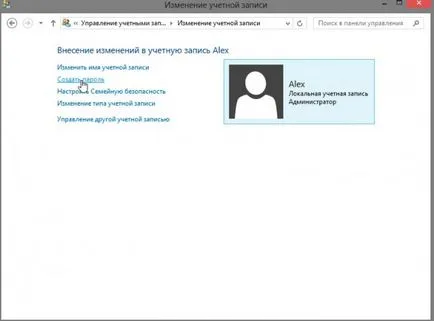
Prevede parola de două ori și apoi „Creează o parolă“.
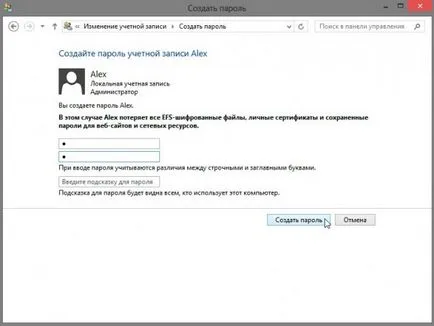
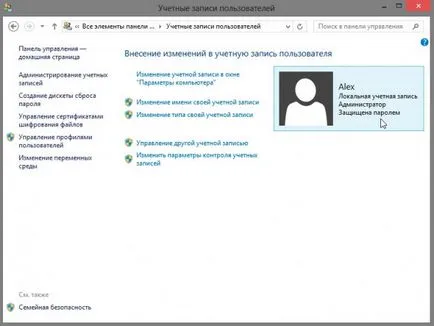
La pornirea sistemului de operare, va avea o fereastră pentru a introduce o parolă sau selectați un alt utilizator.
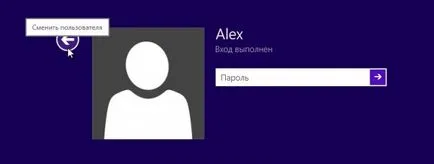
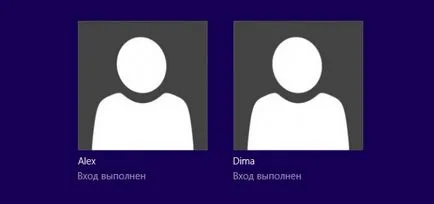
Închide acces la fișiere și foldere.
Selectați dosarul pe care doriți să refuzați accesul altor utilizatori.
Faceți clic dreapta pe mouse-ul pe ea și alegeți „Properties“.
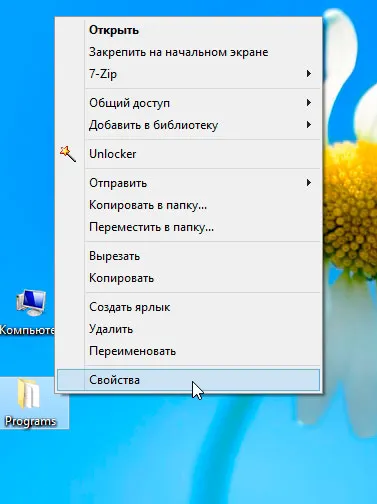
tab-ul "Security" și faceți clic pe "Change".
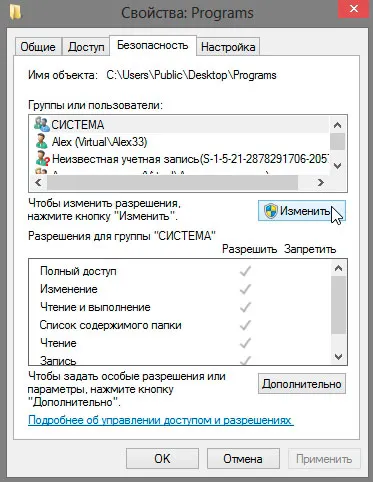
În continuare avem nevoie pentru a adăuga la lista de utilizatori care ar putea împiedica accesul. Faceți clic pe „Adăugați“.
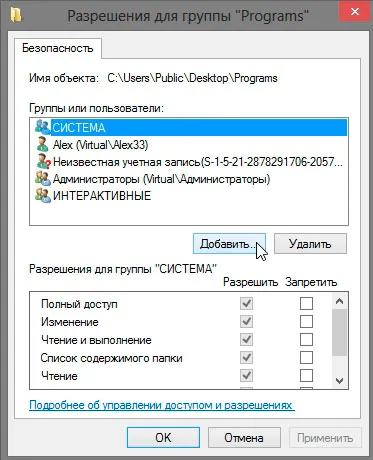
În noua fereastră prevede numele de utilizator și „OK“.
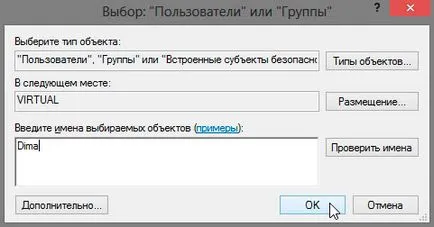
Acum l-am alege din listă și a pus o bifă în coloana „Disable.“
Faceți clic pe "Apply" și "OK".
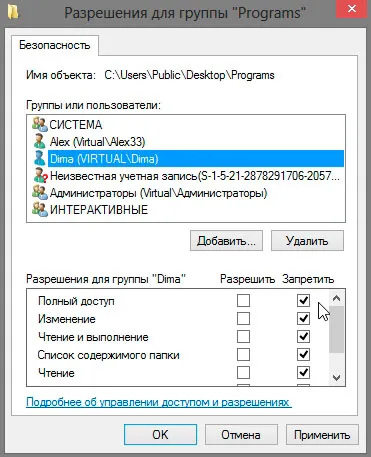
Să vedem ce avem.
Peste cap de la un cont de utilizator nou și să încerce să deschidă dosar, care a pus o interdicție.
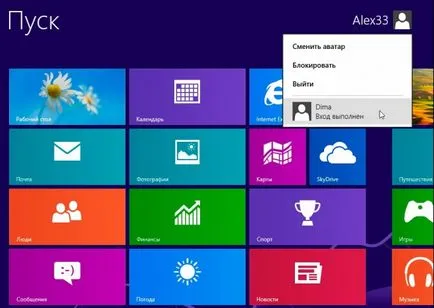
Sistemul ne va da un mesaj.
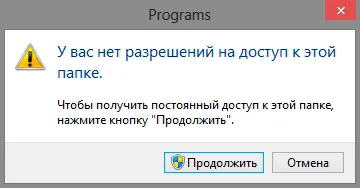
Și dacă facem clic pe Continue, apoi nevoia noastră de a introduce parola de administrator. Și ești tu;), si stii doar sa te!
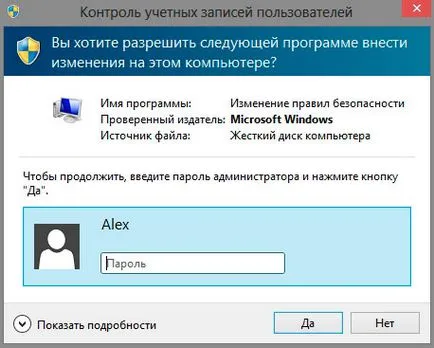
Asta nu e un mod inteligent, puteți restricționa accesul la orice fișiere și foldere.